
diskgenius简体中文版 v5.0.0.589 免费版
免费软件- 软件大小:57.8M
- 软件语言:简体中文
- 更新时间: 2021-12-24
- 软件类型:国产软件
- 运行环境:win系统
- 软件等级 :
大雀下载地址
- 介绍说明
- 下载地址
- 相关推荐
diskgenius是一款磁盘工具软件,diskgenius为用户提供分区、备份等功能,让您可以更好的来去使用。并且软件内还对虚拟硬盘提供支持服务,帮助您在使用中带来了更多的便利。


1、支持传统的MBR分区表格式及较新的GUID分区表格式。
2、支持基本的分区建立、删除、隐藏等操作。可指定详细的分区参数;
3、支持IDE、SCSI、SATA等各种类型的硬盘。支持U盘、USB硬盘、存储卡(闪存卡);
4、支持FAT12、FAT16、FAT32、NTFS文件系统;
5、支持EXT2/EXT3文件系统的文件读取操作。支持Linux LVM2磁盘管理方式;
6、可以快速格式化FAT12、FAT16、FAT32、NTFS分区。格式化时可设定簇大小、支持NTFS文件系统的压缩属性;
7、可浏览包括隐藏分区在内的任意分区内的任意文件,包括通过正常方法不能访问的文件。可通过直接读写磁盘扇区的方式读写文件、强制删除文件;
8、支持盘符的分配及删除;
9、支持FAT12、FAT16、FAT32、NTFS分区的已删除文件恢复、分区误格式化后的文件恢复。成功率较高;
10、增强的已丢失分区恢复(重建分区表)功能,恢复过程中,可即时显示搜索到的分区参数及分区内的文件。搜索完成后,可在不保存分区表的情况下恢复分区内的文件;
11、提供分区表的备份与恢复功能;
12、可将整个分区备份到一个镜像文件中,可在必要时(如分区损坏)恢复。支持在Windows运行状态下备份系统盘;
13、支持分区复制操作。并提供“全部复制”、“按结构复制”、“按文件复制”等三种复制方式,以满足不同需求;
14、支持硬盘复制功能。同样提供与分区复制相同的三种复制方式;
15、支持VMWare、VirtualBox、Virtual PC的虚拟硬盘文件(“.vmdk .vdi .vhd”文件)。打开虚拟硬盘文件后,即可像操作普通硬盘一样操作虚拟硬盘;
16、可在不启动VMWare、VirtualBox、Virtual PC虚拟机的情况下从虚拟硬盘复制文件、恢复虚拟硬盘内的已删除文件(包括格式化后的文件恢复)、向虚拟硬盘复制文件等;
17、支持 ".img" ".ima" 磁盘及分区映像文件的制作及读写操作;
18、支持USB-FDD、USB-ZIP模式启动盘的制作及其文件操作功能;
19、支持磁盘坏道检测与修复功能,最小化减少在修复坏道过程中的数据破坏;
20、可以打开由DiskGenius建立的PMF镜像文件;
21、支持扇区编辑功能;
22、支持虚拟磁盘文件格式相互转换功能;
23、支持无损调整分区大小功能。

主界面如下图,这里我们先一分讲解如何分区,先选中要分区的硬盘,再点击里面的快速分区,出现第二张图片,默认是MBR分区,这里有几个建议,如果是XP系统的话,默认C盘不低于30G,如果是WIN7以上的系统,默认不低于60G!下面直接点确实就可以了!
这里要注意的是:如果是固态盘的话(请看图3),要把下面的:“对齐分区到此扇区数的整数倍”这一项里面的值调到“4096”,这样固态盘才能实现K4对齐!
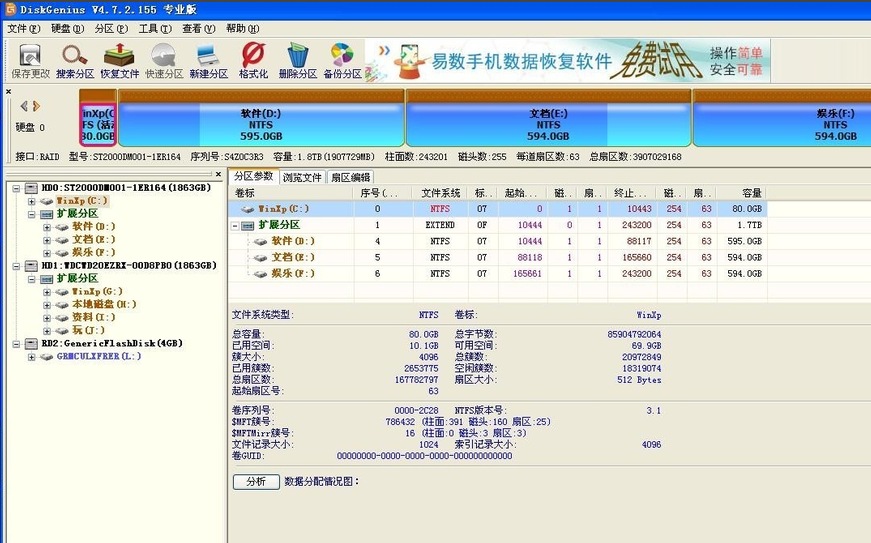
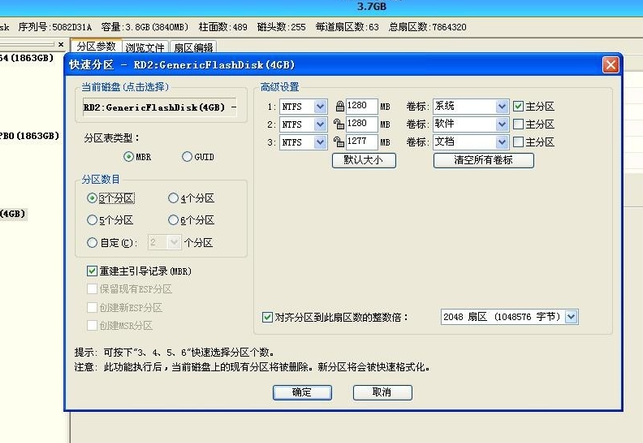
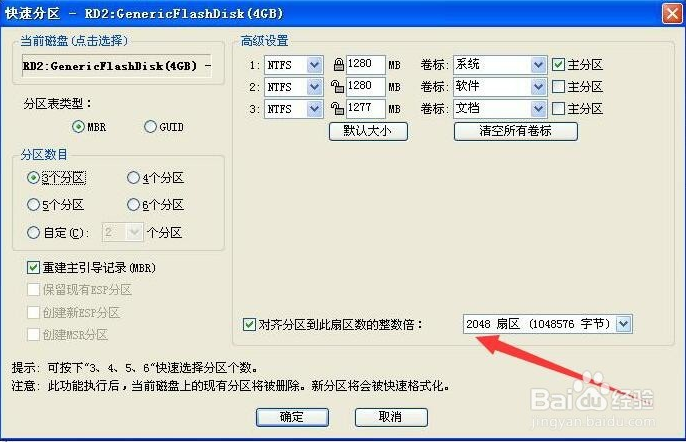
这一步讲解如何搜索分区:我们知道,电脑有时中病毒或者乱动了分区表,分区有时可能会突然全部丢失或者提示未格式化,这时候千万不要急,我们利用DISKGEN这个软件也可以实现恢复里面的分区和数据,先选中要搜索的硬盘,再点软件 的“搜索分区”,就会出现第二张图示的画面,默认是整个硬盘,下面我们点确实一直等待就可以了,如果搜索到分区我们就直接点确实保存就可以了!
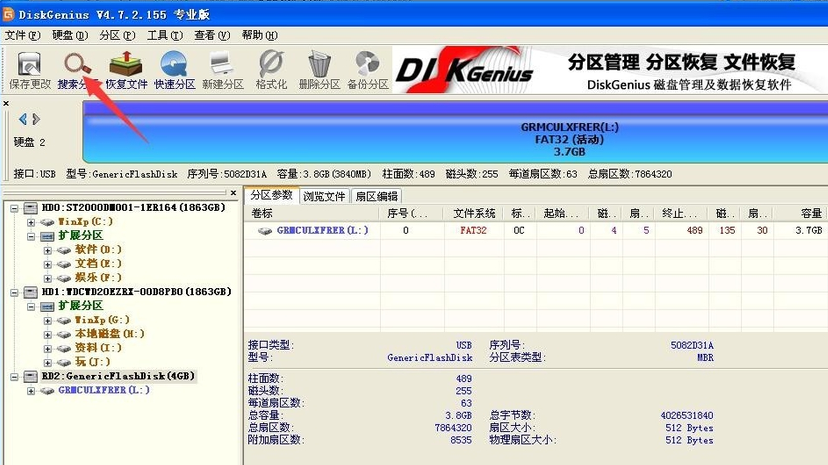
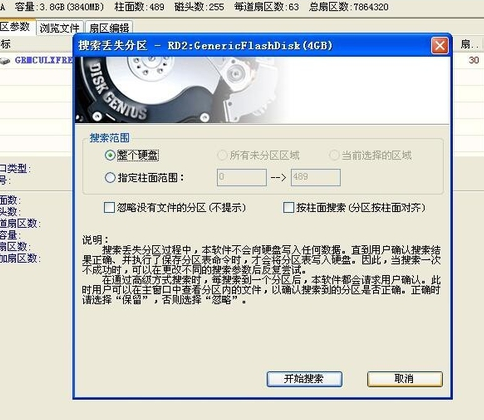
这一步我们讲如何调节现有的分区的大小,先选中要调节大小的分区,如图所示,点击“调节分区大小”,如图2所示,这里可以调节分区前后的大小啦!
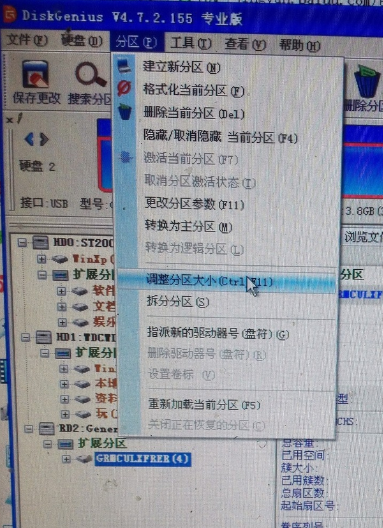
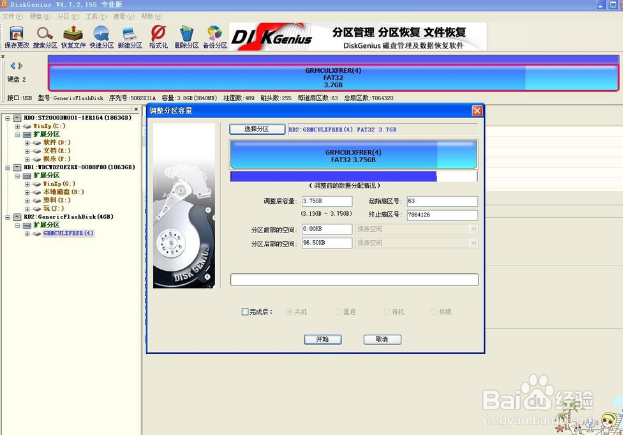
这一步讲解如何恢复误删除或者格式化的文件:下图所示,先选中要恢复的分区,再点击菜单栏的“恢复文件”,再根据自己的要求选择恢复方式
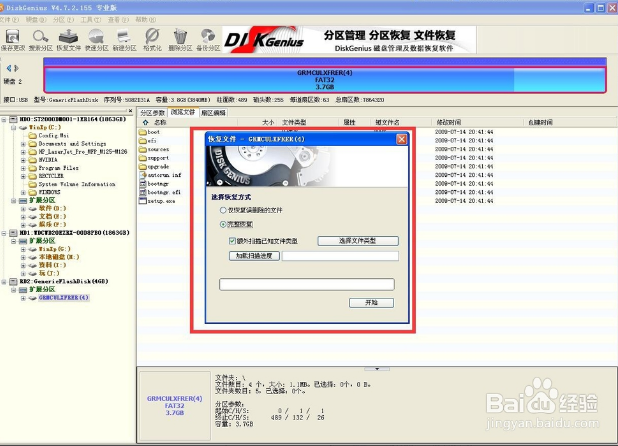
第一步:鼠标双击打开DiskGenius。
第二步:选择所需要分区的硬盘,硬盘容量大小,以免误分其它硬盘。
第三步:选中所需要分区的硬盘
第四步:鼠标放在所要分区的硬盘上面,鼠标右击会出现下面的选择菜单
第五步:选择快速分区(F6),点击进入
第六步:选择所需要分区的数目或手动选择硬盘分区数目,并“重建引导记录”保持不变
第七步:硬盘主分区默认不变
第八步:鼠标点击,键盘修改硬盘主分区的容量(根据硬盘的大小选择合适的容量),主分区系统盘还需要设置为活动。
第九步:修改分区数目的容量大小。并点击其它分区容量空白处,自动调整全部容量
第十步:设置分区容量完毕,点击确定
第十一步:分区正在进行中
第十二步:硬盘现已分区完成,可以查看一下
DiskGenius和分区助手有什么区别?
DiskGenius和分区助手各有优缺点,用户一般在安装好的系统中调整分区时使用分区助手,在PE中调整分区则用DiskGenius。
DiskGenius作为老牌工具,优点是相当多的,但它毕竟不是完全免费的,免费版有诸多限制,即使是专业版的,对efi分区的支持也不太好,有时会报错。但是DiskGenius有个最大的优点是可以直接对文件进行操作,不分配盘符也能拷贝出文件来,而且现在的DiskGenius还有了回复误删文件的功能。
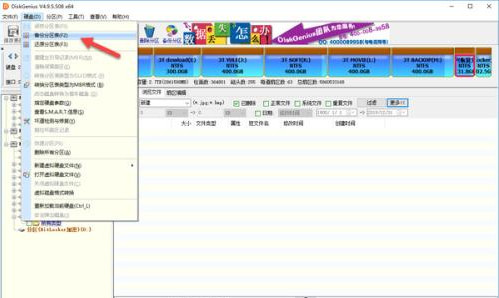
1、支持簇大小大于128扇区的NTFS分区
2、支持EXT4文件系统的写文件操作
3、支持EXT4分区的备份与还原功能
4、支持EXT4分区的克隆功能。
5、支持EXT4分区的调整大小功能。
6、支持恢复丢失的EXT4分区
7、增加重启进入WinPE系统并运行DiskGenius的菜单项。
8、增加创建WinPE启动U盘功能;
9、在重启进入WinPE系统下运行本软件时,启用“关机”“重启”“运行”“调整屏幕分辨率”菜单项。
10、快速分区功能,支持将当前设置作为默认分区方案保存到配置文件中,以后每次自动使用该设置。
11、快速分区功能,将ESP分区的默认大小改为300MB。
12、快速分区功能,支持更改ESP分区的大小。
13、快速分区功能,对于GUID分区表,支持在各分区之间保留指定的空闲扇区数目,以方便日后转换到MBR形式。
14、在菜单中添加“建立ESP/MSR分区”菜单项,可单独建立ESP/MSR分区。
15、改进在GPT磁盘上建立新分区、建立ESP/MSR分区的操作。
16、支持LVM单一PV内分区的无损调整功能。
17、支持以逻辑分区作为PV的LVM分区。
18、优化“数据模板”功能。
19、优化exFAT分区的文件恢复功能。
20、优化对NEF文件类型的恢复。
21、格式化U盘FAT32分区时,使用Win10系统的DBR。
22、删除文件时显示进度条。
23、格式化EXT4分区时禁用“建立dos系统”选项。
24、支持Nvme硬盘总线类型的显示。
25、优化文件列表的加载速度。
26、关闭虚拟磁盘后,同时关闭其内分区的扇区编辑窗口。
27、在分区信息中显示EXT4文件系统的节点大小、保留块组描述符块数等信息。
28、加载vmdk虚拟磁盘时,如果用户选择了flat形式或分割形式的子文件,自动加载其主文件。
29、优化清除分区空闲扇区功能,用随机数填充时的执行速度。
30、纠正在显示文件列表的状态下格式化U盘后,文件列表没有更新的问题。
31、纠正“备份分区表”“还原分区表”菜单项上显示的快捷键不正确的问题。
32、纠正在复制文件过程中,按回车键后文件复制操作被停止的问题。
33、纠正点击文件列表“文件大小”标题栏时,文件大小列从右对齐变成了左对齐的问题。
34、纠正通过鼠标框选文件时,文件的选择数目显示没有更新的问题。
35、纠正已选文件夹数目不正确的BUG。
36、纠正FAT32分区恢复文件时,某些情况下软件崩溃的BUG。
37、纠正在WinPE下运行时CPU占用较高的BUG。
38、纠正向虚拟磁盘写入全零数据时可能出错的BUG。
39、纠正NTFS分区镜像文件中有错误时无法还原的问题。
40、纠正将MBR分区表转换为GUID格式后可能无法保存分区表的问题。
41、纠正恢复文件过程中停止扫描后,可能没有重新组织目录结构的问题。
42、纠正恢复文件后复制文件时可能出现异常的BUG。
43、纠正NTFS分区硬连接比较多时,还原分区时提示目标分区容量不够的问题。
44、纠正剪切板操作有时失败的问题。
45、纠正动态磁盘不是电脑上的最后一个磁盘时没有解析动态卷的BUG。
V4.9.3
1、支持EXT2/3/4文件系统的格式化操作。
2、支持显示64位的NTFS卷ID。
3、增加修改卷序列号的功能。
4、增强对文本文件的预览,自动判断字符编码。
5、扇区编辑功能增强对EXT4文件系统的支持。
6、恢复文件时,增强程序运行的稳定性。
7、恢复文件功能,完善对mp4格式的支持。
8、纠正FDD磁盘分区容量超出范围时显示上的错误。
9、纠正点击“浏览文件”选项卡后不能选择文件列表中文件的BUG。
V4.9.2
1、支持EXT4文件系统的文件显示与读取操作。
2、扇区编辑功能,支持与EXT4文件系统有关的扇区跳转操作。
3、扇区编辑功能,支持与EXT4文件系统有关的数据模板。
4、支持用EXT4文件系统格式化的FDD形式的磁盘或镜像。
5、支持显示EXT4文件系统的数据分布图。
6、在数据分布图上通过键盘移动光标位置时,不允许移动出分布图,同时增加上下移动的功能。
7、操作苹果电脑的GUID分区时,在不必要的情况下不清除主引导记录。
8、优化文件簇列表的显示方式。
9、纠正无法从有EXT2/3/4类型分区的分区表备份还原分区表的BUG。
10、纠正EXT3分区文件夹图标显示错误。
11、纠正在某些情况下无法执行分区扩容的BUG。
12、纠正扇区编辑时不能输入大写的16进制字符(A-F)的问题。
V4.9.1
1、在构建虚拟RAID对话框中增加“应用”按钮,以方便更改参数后即时显示构建结果。
2、提高虚拟RAID的文件读取速度。
3、可在主界面中显示虚拟RAID配置信息。
4、纠正32位版本不能在扩展分区中建立逻辑分区的BUG。
5、纠正无法向网络上的计算机复制文件的问题。
6、纠正在某些情况下强制删除文件时软件崩溃的问题。
7、纠正某些情况下无法从FAT32分区镜像还原分区的问题,以及无法加载FAT32镜像以提取文件的问题。
8、纠正恢复文件功能,加载扫描进度后在某些情况下没有立即更新扫描结果的问题。

【软件介绍】
DiskGenius是一款硬盘分区及数据恢复软件。它是在最初的DOS版的基础上开发而成的。Windows版本的DiskGenius软件,除了继承并增强了DOS版的大部分功能外(少部分没有实现的功能将会陆续加入),还增加了许多新的功能。如:已删除文件恢复、分区复制、分区备份、硬盘复制等功能。另外还增加了对VMWare、Virtual PC、VirtualBox虚拟硬盘的支持。更多功能正在制作并在不断完善中。
【功能介绍】
DiskGenius软件的主要功能及特点如下:1、支持传统的MBR分区表格式及较新的GUID分区表格式。
2、支持基本的分区建立、删除、隐藏等操作。可指定详细的分区参数;
3、支持IDE、SCSI、SATA等各种类型的硬盘。支持U盘、USB硬盘、存储卡(闪存卡);
4、支持FAT12、FAT16、FAT32、NTFS文件系统;
5、支持EXT2/EXT3文件系统的文件读取操作。支持Linux LVM2磁盘管理方式;
6、可以快速格式化FAT12、FAT16、FAT32、NTFS分区。格式化时可设定簇大小、支持NTFS文件系统的压缩属性;
7、可浏览包括隐藏分区在内的任意分区内的任意文件,包括通过正常方法不能访问的文件。可通过直接读写磁盘扇区的方式读写文件、强制删除文件;
8、支持盘符的分配及删除;
9、支持FAT12、FAT16、FAT32、NTFS分区的已删除文件恢复、分区误格式化后的文件恢复。成功率较高;
10、增强的已丢失分区恢复(重建分区表)功能,恢复过程中,可即时显示搜索到的分区参数及分区内的文件。搜索完成后,可在不保存分区表的情况下恢复分区内的文件;
11、提供分区表的备份与恢复功能;
12、可将整个分区备份到一个镜像文件中,可在必要时(如分区损坏)恢复。支持在Windows运行状态下备份系统盘;
13、支持分区复制操作。并提供“全部复制”、“按结构复制”、“按文件复制”等三种复制方式,以满足不同需求;
14、支持硬盘复制功能。同样提供与分区复制相同的三种复制方式;
15、支持VMWare、VirtualBox、Virtual PC的虚拟硬盘文件(“.vmdk .vdi .vhd”文件)。打开虚拟硬盘文件后,即可像操作普通硬盘一样操作虚拟硬盘;
16、可在不启动VMWare、VirtualBox、Virtual PC虚拟机的情况下从虚拟硬盘复制文件、恢复虚拟硬盘内的已删除文件(包括格式化后的文件恢复)、向虚拟硬盘复制文件等;
17、支持 ".img" ".ima" 磁盘及分区映像文件的制作及读写操作;
18、支持USB-FDD、USB-ZIP模式启动盘的制作及其文件操作功能;
19、支持磁盘坏道检测与修复功能,最小化减少在修复坏道过程中的数据破坏;
20、可以打开由DiskGenius建立的PMF镜像文件;
21、支持扇区编辑功能;
22、支持虚拟磁盘文件格式相互转换功能;
23、支持无损调整分区大小功能。

【使用教程】
使用主界面如下图,这里我们先一分讲解如何分区,先选中要分区的硬盘,再点击里面的快速分区,出现第二张图片,默认是MBR分区,这里有几个建议,如果是XP系统的话,默认C盘不低于30G,如果是WIN7以上的系统,默认不低于60G!下面直接点确实就可以了!
这里要注意的是:如果是固态盘的话(请看图3),要把下面的:“对齐分区到此扇区数的整数倍”这一项里面的值调到“4096”,这样固态盘才能实现K4对齐!
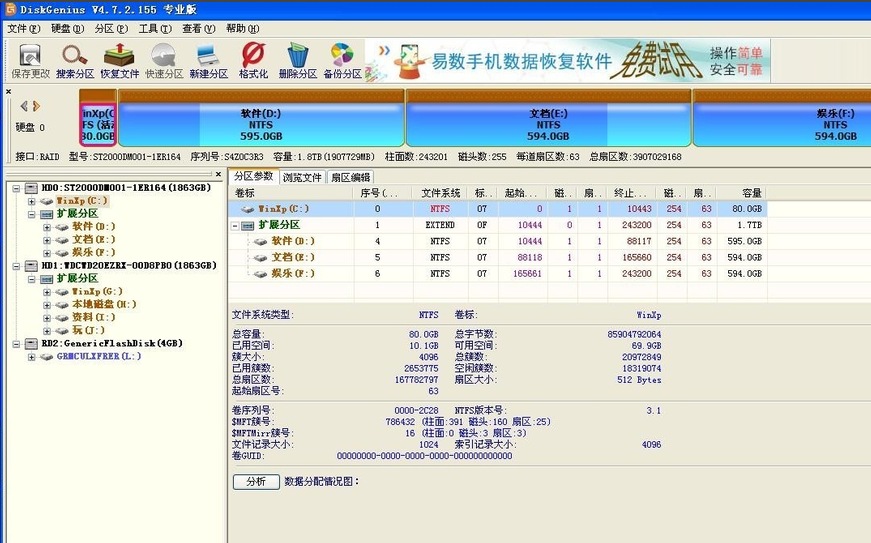
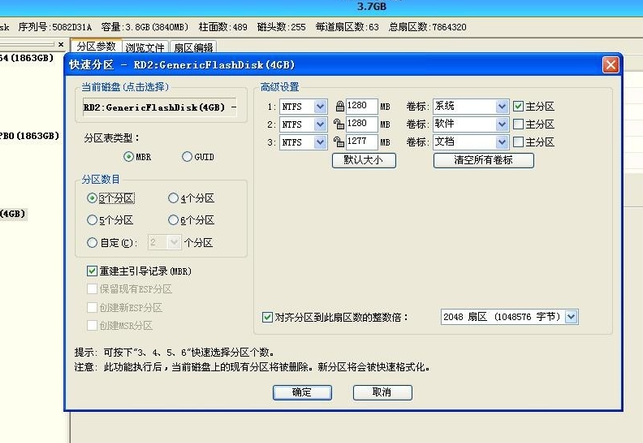
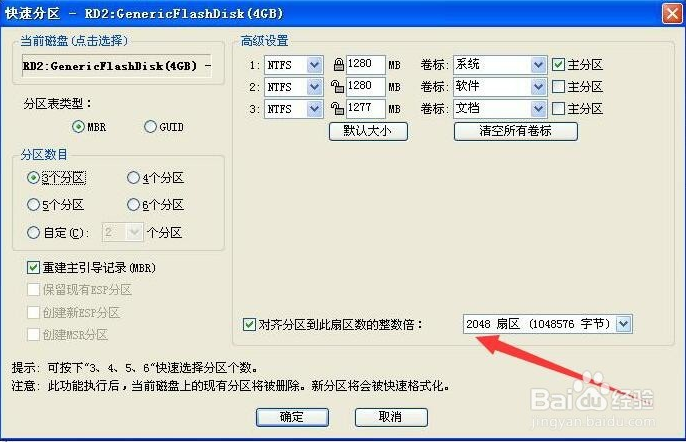
这一步讲解如何搜索分区:我们知道,电脑有时中病毒或者乱动了分区表,分区有时可能会突然全部丢失或者提示未格式化,这时候千万不要急,我们利用DISKGEN这个软件也可以实现恢复里面的分区和数据,先选中要搜索的硬盘,再点软件 的“搜索分区”,就会出现第二张图示的画面,默认是整个硬盘,下面我们点确实一直等待就可以了,如果搜索到分区我们就直接点确实保存就可以了!
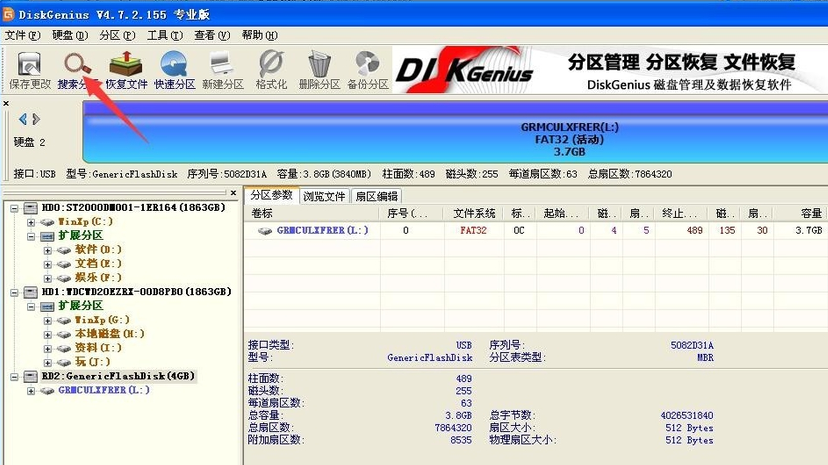
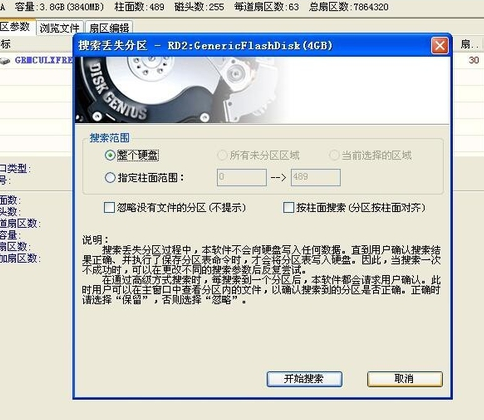
这一步我们讲如何调节现有的分区的大小,先选中要调节大小的分区,如图所示,点击“调节分区大小”,如图2所示,这里可以调节分区前后的大小啦!
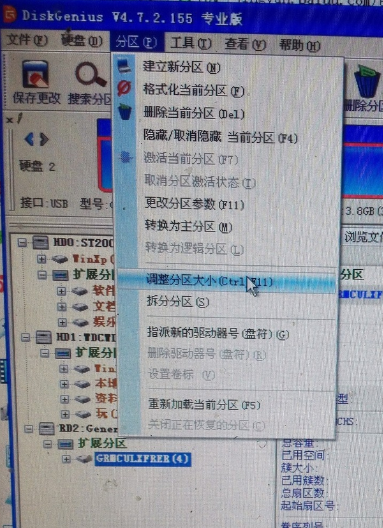
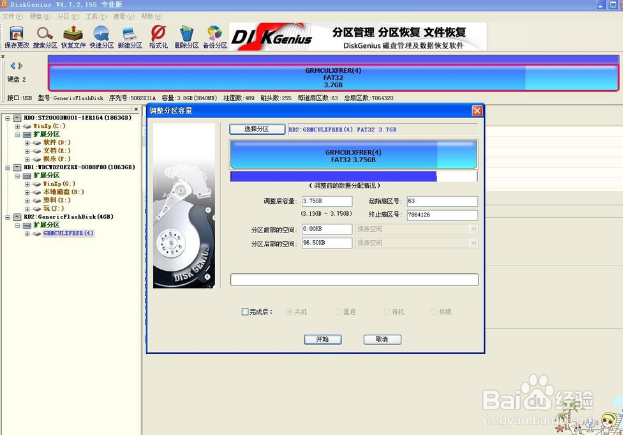
这一步讲解如何恢复误删除或者格式化的文件:下图所示,先选中要恢复的分区,再点击菜单栏的“恢复文件”,再根据自己的要求选择恢复方式
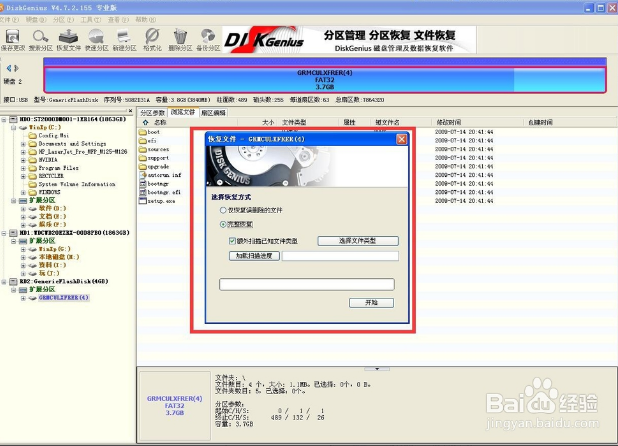
【常见问题】
DiskGenius如何分区?第一步:鼠标双击打开DiskGenius。
第二步:选择所需要分区的硬盘,硬盘容量大小,以免误分其它硬盘。
第三步:选中所需要分区的硬盘
第四步:鼠标放在所要分区的硬盘上面,鼠标右击会出现下面的选择菜单
第五步:选择快速分区(F6),点击进入
第六步:选择所需要分区的数目或手动选择硬盘分区数目,并“重建引导记录”保持不变
第七步:硬盘主分区默认不变
第八步:鼠标点击,键盘修改硬盘主分区的容量(根据硬盘的大小选择合适的容量),主分区系统盘还需要设置为活动。
第九步:修改分区数目的容量大小。并点击其它分区容量空白处,自动调整全部容量
第十步:设置分区容量完毕,点击确定
第十一步:分区正在进行中
第十二步:硬盘现已分区完成,可以查看一下
DiskGenius和分区助手有什么区别?
DiskGenius和分区助手各有优缺点,用户一般在安装好的系统中调整分区时使用分区助手,在PE中调整分区则用DiskGenius。
DiskGenius作为老牌工具,优点是相当多的,但它毕竟不是完全免费的,免费版有诸多限制,即使是专业版的,对efi分区的支持也不太好,有时会报错。但是DiskGenius有个最大的优点是可以直接对文件进行操作,不分配盘符也能拷贝出文件来,而且现在的DiskGenius还有了回复误删文件的功能。
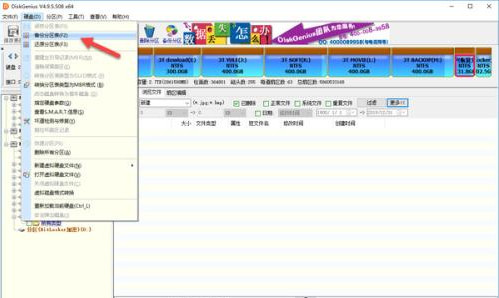
【更新日志】
V4.9.51、支持簇大小大于128扇区的NTFS分区
2、支持EXT4文件系统的写文件操作
3、支持EXT4分区的备份与还原功能
4、支持EXT4分区的克隆功能。
5、支持EXT4分区的调整大小功能。
6、支持恢复丢失的EXT4分区
7、增加重启进入WinPE系统并运行DiskGenius的菜单项。
8、增加创建WinPE启动U盘功能;
9、在重启进入WinPE系统下运行本软件时,启用“关机”“重启”“运行”“调整屏幕分辨率”菜单项。
10、快速分区功能,支持将当前设置作为默认分区方案保存到配置文件中,以后每次自动使用该设置。
11、快速分区功能,将ESP分区的默认大小改为300MB。
12、快速分区功能,支持更改ESP分区的大小。
13、快速分区功能,对于GUID分区表,支持在各分区之间保留指定的空闲扇区数目,以方便日后转换到MBR形式。
14、在菜单中添加“建立ESP/MSR分区”菜单项,可单独建立ESP/MSR分区。
15、改进在GPT磁盘上建立新分区、建立ESP/MSR分区的操作。
16、支持LVM单一PV内分区的无损调整功能。
17、支持以逻辑分区作为PV的LVM分区。
18、优化“数据模板”功能。
19、优化exFAT分区的文件恢复功能。
20、优化对NEF文件类型的恢复。
21、格式化U盘FAT32分区时,使用Win10系统的DBR。
22、删除文件时显示进度条。
23、格式化EXT4分区时禁用“建立dos系统”选项。
24、支持Nvme硬盘总线类型的显示。
25、优化文件列表的加载速度。
26、关闭虚拟磁盘后,同时关闭其内分区的扇区编辑窗口。
27、在分区信息中显示EXT4文件系统的节点大小、保留块组描述符块数等信息。
28、加载vmdk虚拟磁盘时,如果用户选择了flat形式或分割形式的子文件,自动加载其主文件。
29、优化清除分区空闲扇区功能,用随机数填充时的执行速度。
30、纠正在显示文件列表的状态下格式化U盘后,文件列表没有更新的问题。
31、纠正“备份分区表”“还原分区表”菜单项上显示的快捷键不正确的问题。
32、纠正在复制文件过程中,按回车键后文件复制操作被停止的问题。
33、纠正点击文件列表“文件大小”标题栏时,文件大小列从右对齐变成了左对齐的问题。
34、纠正通过鼠标框选文件时,文件的选择数目显示没有更新的问题。
35、纠正已选文件夹数目不正确的BUG。
36、纠正FAT32分区恢复文件时,某些情况下软件崩溃的BUG。
37、纠正在WinPE下运行时CPU占用较高的BUG。
38、纠正向虚拟磁盘写入全零数据时可能出错的BUG。
39、纠正NTFS分区镜像文件中有错误时无法还原的问题。
40、纠正将MBR分区表转换为GUID格式后可能无法保存分区表的问题。
41、纠正恢复文件过程中停止扫描后,可能没有重新组织目录结构的问题。
42、纠正恢复文件后复制文件时可能出现异常的BUG。
43、纠正NTFS分区硬连接比较多时,还原分区时提示目标分区容量不够的问题。
44、纠正剪切板操作有时失败的问题。
45、纠正动态磁盘不是电脑上的最后一个磁盘时没有解析动态卷的BUG。
V4.9.3
1、支持EXT2/3/4文件系统的格式化操作。
2、支持显示64位的NTFS卷ID。
3、增加修改卷序列号的功能。
4、增强对文本文件的预览,自动判断字符编码。
5、扇区编辑功能增强对EXT4文件系统的支持。
6、恢复文件时,增强程序运行的稳定性。
7、恢复文件功能,完善对mp4格式的支持。
8、纠正FDD磁盘分区容量超出范围时显示上的错误。
9、纠正点击“浏览文件”选项卡后不能选择文件列表中文件的BUG。
V4.9.2
1、支持EXT4文件系统的文件显示与读取操作。
2、扇区编辑功能,支持与EXT4文件系统有关的扇区跳转操作。
3、扇区编辑功能,支持与EXT4文件系统有关的数据模板。
4、支持用EXT4文件系统格式化的FDD形式的磁盘或镜像。
5、支持显示EXT4文件系统的数据分布图。
6、在数据分布图上通过键盘移动光标位置时,不允许移动出分布图,同时增加上下移动的功能。
7、操作苹果电脑的GUID分区时,在不必要的情况下不清除主引导记录。
8、优化文件簇列表的显示方式。
9、纠正无法从有EXT2/3/4类型分区的分区表备份还原分区表的BUG。
10、纠正EXT3分区文件夹图标显示错误。
11、纠正在某些情况下无法执行分区扩容的BUG。
12、纠正扇区编辑时不能输入大写的16进制字符(A-F)的问题。
V4.9.1
1、在构建虚拟RAID对话框中增加“应用”按钮,以方便更改参数后即时显示构建结果。
2、提高虚拟RAID的文件读取速度。
3、可在主界面中显示虚拟RAID配置信息。
4、纠正32位版本不能在扩展分区中建立逻辑分区的BUG。
5、纠正无法向网络上的计算机复制文件的问题。
6、纠正在某些情况下强制删除文件时软件崩溃的问题。
7、纠正某些情况下无法从FAT32分区镜像还原分区的问题,以及无法加载FAT32镜像以提取文件的问题。
8、纠正恢复文件功能,加载扫描进度后在某些情况下没有立即更新扫描结果的问题。
下载地址
- PC版
- 电信高速下载
- 联通高速下载
- 广东电信下载
- 山东电信下载
默认解压密码:www.daque.cn
如需解压,请在本站下载飞压软件进行解压!
相关推荐
本类排名
本类推荐
关联软件
-

Dism系统精简工具官方版下载 v10.1.1000.100 绿色版
-

DiskGenius专业版破解 v5.1.2.766 绿色版
-

diskgenius专业破解版32/64(硬盘修复分区工具) v5.1.0.653 绿色版
-

DiskGenius Pro绿色版 v5.1.0.653 中文版
-

DiskAssistant(磁盘助手) v1.0.0.1 官方版
-

Disk Reviver(磁盘清理工具) V1.0 官方版
-

Disc Archiver(磁盘归档器) V1.0.1 官方版
-

DiskBoss Ultimate v10.3.13 免费版
-

Disketch Disc Label(光盘封面制作) 3.39 官方版



















